چگونه افزونه های گوگل کروم را در نسخه اندروید استفاده کنیم
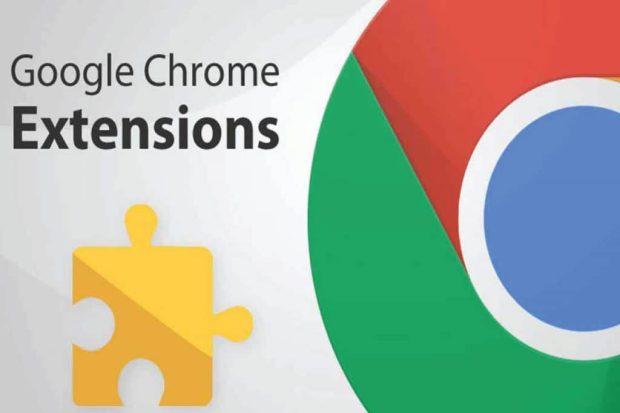
چگونه افزونه های گوگل کروم را در نسخه اندروید استفاده کنیمدر این مطلب به مراحل نصب افزونه های گوگل کروم روی دستگاه های اندرویدی میپردازیم و تفاوت های این افزونه را روی PC و اندروید بررسی میکنیم.
خوا..
فهرست
چگونه افزونه های گوگل کروم را در نسخه اندروید استفاده کنیم
در این مطلب به مراحل نصب افزونه های گوگل کروم روی دستگاه های اندرویدی میپردازیم و تفاوت های این افزونه را روی PC و اندروید بررسی میکنیم.
خواه یک دانش آموز باشید یا در خانه یا اداره کار کنید، گوگل کروم افزونههای زیادی دارد که به سازمان دهی، بازدهی، آموزش و سرگرمی کمک میکند. احتمالا تاکنون از افزونههای زیادی روی کامپیوتر خود استفاده کردهاید. بنابراین چطور میتوان از این افزونهها روی دستگاه اندرویدی بهره برد؟ آیا چنین چیزی امکان پذیر است؟
خبر خوب این است که چنین امری ممکن است و تقریبا امری آسان تلقی میشود. پس میتوانید افزونههای مورد علاقه کروم را روی دستگاههای اندرویدی خود داشته باشید و ما به شما چگونگی آن را نشان میدهیم.
استفاده از افزونه های گوگل کروم در اندروید
در این مقاله که به معرفی افزونه کروم روی دستگاههای اندرویدی میپردازد، عناوین زیر را دنبال میکنیم:
- چرا باید افزونههای گوگل کروم را روی دستگاه اندرویدی داشته باشیم؟
- آیا بین افزونههای موبایل و افزونههای کامپیوتر تفاوتی وجود دارد یا نه؟
- مراحل دریافت افزونههای کروم در اندروید
- مراحل حذف افزونههای کروم از اندروید
چرا باید افزونه های گوگل کروم را روی دستگاه اندرویدی داشته باشیم؟
برای اکثر ما دستگاههای اندرویدیمان چیزی بیشتر از یک گوشی ساده است. چیزی مثل یک ابزار کار، دفتر یادداشت، برنامه ریز روزانه، منبع الهام، برنامه ریز غذایی، برنامه ریز ورزش و بیشتر از آن است. این ویژگیها و قابلیتها استفاده وسیع از افزونهها را روی دستگاههای اندرویدی توجیه میکند و باعث میشود که همه ما خواهان استفاده از آنها باشیم.

به این فکر کنید که تاکنون چند بار پیش آمده ایمیل هایتان را در دستگاه خود بنویسید؟ چه تعداد از این ایمیلها شغلی بودهاند؟ اگر افزونه گرامری/دستوری کروم را روی گوشی هوشمند خود داشته باشید، مطمئن خواهید بود که ایمیل ها به درستی نوشته شدهاند.
شاید حریم خصوصی بزرگترین نگرانی شما است و تمایل دارید افزونه حریم خصوصی گورکن را برای گوگل کروم دستگاه اندرویدی خود داشته باشید. اینها تنها بخشی از نمونههایی است که به شما فلسفه استفاده از افزونهها را میآموزد. پس بهتر است از این افزونهها روی گوشی یا تبلت اندرویدی خود بهره ببریم.
آیا بین افزونه های موبایل و افزونه های کامپیوتر تفاوتی وجود دارد یا نه؟
تفاوت عمدهای میان افزونههای گوگل کروم در اندروید با این افزونهها در کامپیوتر وجود دارد. گوگل کروم از جمله مهمترین مرورگرهایی است که در دستگاههای اندرویدی و ویندوز محبوب است. این مرورگر یکی از سریعترین، امنترین و آسانترین مرورگرها برای استفاده است.
همچنین مزایای بیشمار دیگری هنگام استفاده از این افزونهها وجود دارد که میتوانید چندتایی به آن بیفزایید. با افزونههای کروم میتوانید تجربه مرورگر خود را شخصی سازی کنید.
افزونههای کروم روی کامپیوترهای شخصی به آسانی در دسترساند اما به دلایل مختلفی، هنوز روی دستگاههای اندرویدی فعال نیستند. چنین چیزی از آن جهت عجیب است که هم گوگل کروم و هم اندروید توسط خود گوگل ساخته شده است.
تنها راهی که میتوانید با آن افزونههای کروم را روی دستگاه اندرویدی خود نصب کنید، استفاده از دیگر مرورگرهای کروم است. خوشبختانه مرورگرهای خوبی وجود دارند که قادر به پشتیبانی از افزونههای کروم روی دستگاههای اندرویدی است. در ادامه چند تا از بهترین مرورگرهای کرومی را معرفی میکنیم:
- یاندکس (Yandex) محبوبترین گزینه
- کیوی (Kiwi)
- برومیت (Bromite)
- دولفین (Dolphin)

مراحل دریافت افزونه های کروم در اندروید
حالا که در خصوص چرایی استفاده از افزونههای کروم در دستگاههای اندرویدی صحبت کردیم و تفاوتهای کلیدی بین کروم در کامپیوتر شخصی و کروم در اندروید را بر شمردیم، بیایید ببینیم مراحل نصب کروم روی دستگاههای اندرویدی به چه شکلی است.
گام اول: مرورگر جدید را دانلود کنید
اول از همه باید مرورگر جدید کرمیوم را که توانایی دسترسی به فروشگاه وب و نصب افزونهها دارد، دانلود کنیم. برای این کار میتوانید از طریق پلی استور اقدام کنید و یکی از مرورگرهای مذکور را دانلود کنید.
به نظر میرسد که مرورگر یاندکس یکی از پرطرفدارترین ها است مخصوصا وقتی که برای استفاده از افزونههای کروم انتخاب میشود.
گام دوم: مرورگر پیش فرض جدید خودتان را بسازید
زمانی که مرورگر جدید دانلود شد و روی دستگاه اندرویدی تان نصب گردید، نیاز به ساخت یک مرورگر جدید دارید. به قسمت تنظیمات تلفن همراه خود بروید و روی گزینه «برنامهها و اعلانات» یا (Apps and Notifications) کلیک کنید. سپس روی Advanced و پس از آن روی برنامههای پیش فرض یا Default App کلیک کنید.
گام سوم: به فروشگاه کروم بروید
اکنون میتوانید در مرورگر جدید خود عبارت Chrome.google.com/webstore را بنویسید تا به فروشگاه کروم هدایت شوید.
گام چهارم: افزونه مورد نظر را جستجو کنید
در نوار جستجو، نام افزونه مدنظرتان را بنویسید. همچنین این امکان فراهم است که نام دقیق افزونهای که نمیدانید را جستجو کنید. زمانی که افزونه موردنظرتان را در نتایج جستجو دیدید، میتوانید روی آن کلیک کنید تا اطلاعات بیشتری در خصوص آن کسب کنید. سپس در صورت تمایل آن را انتخاب و نصب کنید.
گام پنجم: افزونه را نصب کنید
روی افزونه در نتایج جستجو کلیک کنید. به صفحه اطلاعات بیشتر و بررسی افزونه هدایت خواهید شد. اگر قصد دانلود آن را دارید، روی گزینه «نصب» که در پایین صفحه است، کلیک کنید. وقتی که افزونه روی دستگاه اندرویدی شما نصب شده باشد، به صورت خودکار به مرورگر شما اضافه خواهد شد.
نکته: توجه داشته باشید که تمام افزونههای کروم روی دستگاه اندرویدی شما کار نخواهند کرد و محدودیتهایی در این خصوص وجود دارد که خاص استفاده روی دستگاههای اندرویدی است. با این حال تعدادی از آنها عموما به درستی کار میکنند.
مراحل حذف افزونه های کروم از اندروید
از آنجایی که مقداری آزمون خطا به هنگام استفاده از افزونهها در دستگاههای اندرویدی وجود دارد، ممکن است بخواهید آنها را پس از نصب کردن حذف کنید. دلایل حذف ممکن است این باشد که افزونه مورد نظر روی دستگاه شما کار نکند یا شاید کاربرد آن مطابق انتظار شما نباشد. اکنون به مراحل حذف افزونه های نصب شده میپردازیم:

گام اول: مرورگر خود را باز کنید
مرورگر خود را که افزونهها روی آن نصب شده است و قصد حذف آن را دارید باز کنید.
گام دوم: تنظیمات مرورگر خود را باز کنید
اکنون روی تنظیمات مرورگر خود کلیک کنید. این قسمت معمولا از طریق سه نقطه بالای صفحه میسر خواهد بود.
گام سوم: به افزونه مورد نظر بروید
زمانی که داخل تنظیمات مرورگر خود هستید، روی «Add-ons and Themes» کلیک کنید. (این گزینه ممکن است در مرورگرهای مختلف متغیر باشد) و سپس روی افزونه کلیک کنید.
گام چهارم: افزونه را غیرفعال کنید
در لیست افزونههای نصب شده اسکرول کنید تا به افزونهای که قصد حذف آن را دارید، برسید. اگر میخواهید افزونه را حذف کنید باید روی دکمه مدنظر کلیک کنید.
گام پنجم: افزونه را حذف کنید
اگر میخواهید افزونه مدنظر را به طور کامل حذف کنید، نیاز است روی سه نقطه موجود در صفحه کلیک کنید و سپس افزونه را انتخاب و حذف کنید.
دسترسی داشتن به افزونههای مورد علاقه روی دستگاههای اندرویدی میتواند عامل متمایزکننده یک مرورگر خوب و یک مرورگر عالی باشد. شوربختانه شما قادر به استفاده از این قابلیت روی کروم نیستید. اما خوشبختانه مرورگرهای دیگری وجود دارند که چنین امکانی را فراهم میآورند.
برچسب ها :کن
- نظرات ارسال شده توسط شما، پس از تایید توسط مدیران سایت منتشر خواهد شد.
- نظراتی که حاوی تهمت یا افترا باشد منتشر نخواهد شد.
- نظراتی که به غیر از زبان فارسی یا غیر مرتبط با خبر باشد منتشر نخواهد شد.



ارسال نظر شما
مجموع نظرات : 0 در انتظار بررسی : 0 انتشار یافته : 0